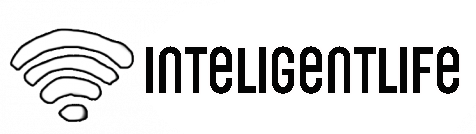Android 11 und höhere Versionen des Betriebssystems sind kompakt und verfügen über Funktionen, die Ihnen möglicherweise nicht bewusst sind, es sei denn, Sie recherchieren, und da den Smartphone-Paketen keine Broschüre mehr beiliegt, wie in den frühen Tagen der tragbaren Kommunikationstelefone. Und wenn Sie heute hier sind, um die versteckten Hacks Ihres Geräts kennenzulernen, die Ihnen vielleicht nicht bewusst sind, dann liefert Ihnen der Artikel, den ich heute vorbereitet habe, die Informationen, die Sie zur Verbesserung Ihres gesamten Smartphone-Erlebnisses benötigen. Lassen Sie uns also ohne weitere Verzögerungen direkt loslegen.

Apps sperren
Wussten Sie, dass Sie in Android 11- oder höheren Updates keine Sicherheitsanwendungen mehr herunterladen müssen, um Apps, Nachrichten oder Bilder zu sperren oder auszublenden? Bei den jüngsten Android-Upgrades liegt der Schwerpunkt stärker auf Ihrer Privatsphäre. Eine davon ist eine Funktion, mit der Sie bestimmte Apps sperren und Bilder über die integrierte App-Sperranwendung des Smartphones ausblenden können. Sie können darauf zugreifen, indem Sie zu „Einstellungen“ > „Sicherheit“ > „App-Sperre“ gehen.
Minimierte Apps
Kennen Sie die Premium-Funktion von YouTube, mit der Sie die App minimieren können? Nun, Sie müssen YouTube Premium nicht mehr abonnieren, denn mit neueren Updates des Android-Betriebssystems können Sie nicht nur YouTube, sondern auch andere unterstützte Apps wie Google Docs und die meisten Social-Media-Plattformen minimieren. Und Sie können darauf zugreifen, indem Sie einfach lange auf die Multitasking-Taste unten auf Ihrem Telefon drücken oder mit drei Fingern nach oben wischen, während sich die Anwendung im Vollbildmodus befindet.
Smart Panels
Floating Panels wurden durch Apples iOS populär gemacht. Android hat jedoch eine bessere Version, die Smart Panels genannt wird. Es handelt sich im Grunde um ein Seitenpanel, das Ihnen einen einfachen Zugriff auf Ihre bevorzugten oder häufig genutzten Anwendungen ermöglicht. Sie müssen lediglich auf beiden Seiten Ihres Smartphones wischen, um die Apps anzuzeigen, die Sie in den Smart Panels gespeichert haben. Und um die Smart Panels anzupassen und zu aktivieren, gehen Sie einfach zu Einstellungen > Sonderfunktionen > Smart Panels. Und von dort aus können Sie die Einstellungen der Smart Panels nach Ihren Wünschen anpassen.
Spielmodus
Abgesehen von einem aktualisierten Android-Betriebssystem verfügen bestimmte Mobilgeräte mit Qualcomm Snapdragon- und MediaTek Helio-Prozessoren über eine spezielle Funktion namens Game Mode, bei der das Telefon das Gerät für ein insgesamt besseres Spielerlebnis optimiert, z. B. indem alle nicht wesentlichen Apps heruntergefahren und ausgeschaltet werden Deaktivieren Sie Benachrichtigungen während des Spielens. Sie können diese Funktion aktivieren und ändern, indem Sie auf Einstellungen > Sonderfunktionen > Spielemodus verweisen.

Passen Sie die Schnelleinstellungen an
Wie der Name schon sagt, können Sie mit den Schnelleinstellungen bequem auf Grundfunktionen des Smartphones wie Taschenlampe, Energiesparmodus, mobile Daten, WLAN und Flugmodus zugreifen, um nur einige zu nennen, und zwar mit einem einzigen Wisch aus dem oberen Bereich des Einheit. Die Anpassung der Schnelleinstellungen ist eine Funktion, die auch in älteren Updates des Android-Betriebssystems vorhanden ist, aber auch zu den Funktionen gehört, die weniger beachtet werden. Und Sie können die Schnelleinstellungen anpassen, indem Sie im oberen Bereich Ihres Bildschirms nach unten wischen und auf die Registerkarte „Bleistift und Papier“ in der oberen rechten Ecke der Registerkarte klicken. Und von dort aus können Sie die für Sie wichtigen Anwendungen auswählen und entfernen.
Multitasking-Bildschirm
Auch ein Doppel- oder Multitasking-Bildschirm ist vielen nicht bewusst. Wenn Sie beabsichtigen, auf Ihrem Smartphone zu arbeiten, wird Ihnen diese Funktion von großem Nutzen sein, da sie Ihnen Multitasking ermöglicht. Es ist auch eine Möglichkeit für Sie, sich zu unterhalten, indem Sie YouTube-Videos ansehen und in sozialen Medien surfen, während Sie an einer bestimmten Aufgabe usw. arbeiten. Und Sie können den Multitasking-Bildschirm aktivieren, indem Sie auf die Schaltfläche „Letzte Apps“ Ihres Telefons und dann auf das App-Symbol drücken. Von dort aus haben Sie die Möglichkeit zum Multitasking. Wählen Sie dann die andere App aus, die Sie verwenden möchten, während Sie mit der anderen arbeiten.
Abschließende Gedanken
Ich hoffe, dass der Artikel, den ich für heute vorbereitet habe, Ihnen zusätzliche Informationen geliefert hat, die Ihr gesamtes Smartphone-Erlebnis verbessern können. Wie Sie sehen, haben Sie vielleicht von einigen noch nie gehört. Und die Liste der versteckten Schätze, die ich mit Ihnen geteilt habe, sind nur einige der besten Funktionen Ihres Android-Telefons. Obwohl neuere Android-Updates normalerweise in neuere Telefone integriert sind, finden Sie diese Funktionen möglicherweise nicht in einigen Budget- und Mittelklassegeräten. Eines der besten Smartphones, das die Upgrades von Android vollständig nutzt, ist das HONOR X8a, das über hervorragende Hardware und Software für Arbeit und Freizeit verfügt.